Linux常用文件目录操作指令
linux 文件目录操作指令
- pwd 指令
- ls 指令
- cd 指令
- mkdir 指令
- rmdir 指令
- touch 指令
- cp 指令
- rm 指令
- mv 指令
- cat 指令
- more 指令
- less 指令
- > 和 >> 指令
- echo 指令
- head 指令
- tail 指令
- ln 指令
- history 指令
pwd 指令
- 基本语法
- pwd (显示当前工作目录的绝对路径)
![[外链图片转存失败,源站可能有防盗链机制,建议将图片保存下来直接上传(img-A67DCqeG-1680688164820)(C:\Users\刘彦红\AppData\Roaming\Typora\typora-user-images\image-20221210092821822.png)]](https://img-blog.csdnimg.cn/95dad18082a8451382edf370948bc8ae.png)
ls 指令
-
基本语法
- ls [选项] [目录或是文件]
-
常用选项
- ls 默认显示所有文件名
![[外链图片转存失败,源站可能有防盗链机制,建议将图片保存下来直接上传(img-JHKhUzHb-1680688164821)(C:\Users\刘彦红\AppData\Roaming\Typora\typora-user-images\image-20221210100722314.png)]](https://img-blog.csdnimg.cn/a655b0e2275c4d0eba63007e031fc105.png)
- -a 显示当前目录所有的文件和目录,包括隐藏的
- -l 以列表的方式显示信息
【更加详细 推荐使用】 - -al 显示所有文件包括隐藏文件,并以列表的方式显示信息
![[外链图片转存失败,源站可能有防盗链机制,建议将图片保存下来直接上传(img-rQWSNaIL-1680688164822)(C:\Users\刘彦红\AppData\Roaming\Typora\typora-user-images\image-20221210093606421.png)]](https://img-blog.csdnimg.cn/46f64562b6884df4a33491ccbd53c007.png)
![[外链图片转存失败,源站可能有防盗链机制,建议将图片保存下来直接上传(img-XRHia58f-1680688164823)(C:\Users\刘彦红\AppData\Roaming\Typora\typora-user-images\image-20221210093804005.png)]](https://img-blog.csdnimg.cn/e7311096a17e40109643bfe45108178f.png)
注意:
文件也是可以的,比如文件的大小、类型、创建时间…
cd 指令
-
基本语法
- cd [参数] 指定目录 (切换到指定目录)
-
常用参数
绝对路径和相对路径
- cd ~ 或者 cd 回到自己的家目录
- cd … 回到当前目录的上一级目录
![[外链图片转存失败,源站可能有防盗链机制,建议将图片保存下来直接上传(img-MpfxOeL3-1680688164823)(C:\Users\刘彦红\AppData\Roaming\Typora\typora-user-images\image-20221210094943494.png)]](https://img-blog.csdnimg.cn/babddb15a5814f9698152a8094d60108.png)
-
案例:
-
使用绝对路径切换到 root 目录
cd /root
-
使用相对目录从 usr/lib 到 /root 目录 (前提我们需要知道目前在那个目录下)
cd …/…/root
![[外链图片转存失败,源站可能有防盗链机制,建议将图片保存下来直接上传(img-Ikxv9Ljf-1680688164824)(C:\Users\刘彦红\AppData\Roaming\Typora\typora-user-images\image-20221210095740121.png)]](https://img-blog.csdnimg.cn/38ff38d6edcd4cc6a5739679e7c64969.png)
-
回到当前目录上一级
cd …
-
回到家目录 不是home而是当前用户的目录 root
cd
cd ~
-
mkdir 指令
-
介绍
- 用于创建目录(make directory)
-
基本语法
- mkdir [选项] 要创建的目录
-
常用选项
- -p 创建多级目录/shell中确保存在此目录(存在时不报已存在的错误)
-
实例
-
创建一个目录 /home/tiger
直接绝对路径去创建
![[外链图片转存失败,源站可能有防盗链机制,建议将图片保存下来直接上传(img-TDw1AFRm-1680688164824)(C:\Users\刘彦红\AppData\Roaming\Typora\typora-user-images\image-20221210101101299.png)]](https://img-blog.csdnimg.cn/85feae7ffe2b42d4b4bbc820ecd280fc.png)
- 创建多级目录 /home/animal/cat
![[外链图片转存失败,源站可能有防盗链机制,建议将图片保存下来直接上传(img-PN4a7x1W-1680688164824)(C:\Users\刘彦红\AppData\Roaming\Typora\typora-user-images\image-20221210101323699.png)]](https://img-blog.csdnimg.cn/e3839f87923c49c29cc6e48acbf3e57b.png)
-
rmdir 指令
-
介绍
指令删除空目录
-
基本语法
- rmdir [选项] 要删除的空目录
- rm -rf 要删除的非空目录
-
实例
- 删除 /home/dog
![[外链图片转存失败,源站可能有防盗链机制,建议将图片保存下来直接上传(img-BtYx1U7M-1680688164825)(C:\Users\刘彦红\AppData\Roaming\Typora\typora-user-images\image-20221210101921143.png)]](https://img-blog.csdnimg.cn/b68de2035df74b11b2bb0e6368bcff6e.png)
-
使用细节
- rmdir 删除的是空目录,如果目录上有内容时无法删除
- 如果需要删除非空目录,需要使用 rm -rf 指令来删除
touch 指令
-
介绍
创建一个空文件/目录
-
基本语法
- touch 文件名称
-
应用实例
- 创建一个空文件 hello.txt
![[外链图片转存失败,源站可能有防盗链机制,建议将图片保存下来直接上传(img-XlRJu4nT-1680688344064)(C:\Users\刘彦红\AppData\Roaming\Typora\typora-user-images\image-20221210102714930.png)]](https://img-blog.csdnimg.cn/0e6d8bd2d67047328f98f533cdf67025.png)
- 一次创建多个文件 ok1.txt ok2.txt
![[外链图片转存失败,源站可能有防盗链机制,建议将图片保存下来直接上传(img-QiOjrL91-1680688344066)(C:\Users\刘彦红\AppData\Roaming\Typora\typora-user-images\image-20221210102909117.png)]](https://img-blog.csdnimg.cn/2069b0ad27804649ac536f362b57d4cb.png)
cp 指令
-
介绍
拷贝文件到指定目录中去 从source到dest
-
基本语法
- cp [选项] source dest
-
常用选项
- -r 递归复制整个文件夹
-
应用实例
- 用绝对路径将 /home/hello1.txt 拷贝到 /home/animal 目录下
![[外链图片转存失败,源站可能有防盗链机制,建议将图片保存下来直接上传(img-ktWbAWcl-1680688389892)(C:\Users\刘彦红\AppData\Roaming\Typora\typora-user-images\image-20221210103701207.png)]](https://img-blog.csdnimg.cn/acebb19d22d04ccca9fda9cf16b42084.png)
- 用相对路径将 /home/hello.txt 拷贝到 /home/animal/tiger
![[外链图片转存失败,源站可能有防盗链机制,建议将图片保存下来直接上传(img-53Y8SuKG-1680688389893)(C:\Users\刘彦红\AppData\Roaming\Typora\typora-user-images\image-20221210104021852.png)]](https://img-blog.csdnimg.cn/df21bd4790d94ec5a6729a4352f80ee9.png)
- 相对路径递归复制整个文件夹 将/home/tiger 移动到/home/animal
![[外链图片转存失败,源站可能有防盗链机制,建议将图片保存下来直接上传(img-s8yI0Dyx-1680688389894)(C:\Users\刘彦红\AppData\Roaming\Typora\typora-user-images\image-20221210104540713.png)]](https://img-blog.csdnimg.cn/7d35afe5bbac4882a6cdfc79551b2a58.png)
-
细节说明
- 强制覆盖 当发现目标目录下有相同文件的时候,会提示你是否覆盖
- cp [选项] source dest
-
技术小技巧
- 可以通过上下箭头,调出原先使用过的指令
rm 指令
-
介绍
移除文件或目录
-
基本语法
- rm [选项] 要删除的文件或目录
-
常用选项
- -r 递归删除整个目录
- -f 强制删除不提示
- -rf 递归删除不提示
-
应用实例
- 将 /home/hello.txt 删除
![[外链图片转存失败,源站可能有防盗链机制,建议将图片保存下来直接上传(img-uw6Vl2wW-1680688493023)(C:\Users\刘彦红\AppData\Roaming\Typora\typora-user-images\image-20221210110855526.png)]](https://img-blog.csdnimg.cn/99940ae17f714f6ab81cac71d7813df5.png)
- 递归删除 /home/animal/tiger
![[外链图片转存失败,源站可能有防盗链机制,建议将图片保存下来直接上传(img-FBOAetY2-1680688493024)(C:\Users\刘彦红\AppData\Roaming\Typora\typora-user-images\image-20221210111157965.png)]](https://img-blog.csdnimg.cn/d1143280603a4650ac6fd9db4268ce7f.png)
-
使用细节
- 强制删除不提示 带上 -f 即可
mv 指令
-
介绍
移动文件与目录或重命名
-
基本语法
- mv aooNameFike new NameFile (重命名)
- mv movieFile targetDirectory (移动文件)
-
应用实例
- 将 /home/ok1.txt 重命名为 pig.txt
- 将 /home/pig.txt 移动到 /home/animal 目录下
![[外链图片转存失败,源站可能有防盗链机制,建议将图片保存下来直接上传(img-6O1rRIZ1-1680688493025)(C:\Users\刘彦红\AppData\Roaming\Typora\typora-user-images\image-20221210112008067.png)]](https://img-blog.csdnimg.cn/8539fc5f30f04936a394632886ca6b3b.png)
cat 指令
-
介绍
查看文件的内容,以只读的方式打开
-
基本语法
- cat [选项] 要查看的文件
- cat [选项] 要查看的文件 | more (分页显示)
-
常用选项
- -n 显示行号
-
应用实例
- 查看 /ect/profile 文件内容,并显示行号
![[外链图片转存失败,源站可能有防盗链机制,建议将图片保存下来直接上传(img-bd5kxoZE-1680688575573)(C:\Users\刘彦红\AppData\Roaming\Typora\typora-user-images\image-20221210113448143.png)]](https://img-blog.csdnimg.cn/7df2a235ad9a447fb88fc45d1db71613.png)
-
使用细节
- cat只能浏览文件,而不能修改文件(区别于 vim),为了浏览方便,一般会带上命令 | more,这个时候它会按页显示,回车–>页面移动一行,空格–>再显示一页
more 指令
-
介绍
more 指令是一个基于 vi编辑器的文本过滤器,它以全屏的方式按页显示文本文件的内容。
-
基本语法
- more 要查看的文件
-
操作说明
- 空格 下翻一页
- Enter 下翻一行
- q 离开 more,不再显示文本内容
- ctrl+F/f 向下滚动一屏
- ctrl+B/b 返回上一屏
- = 输出当前行号
- f 输出文件名和当前行的行号
-
应用实例
- 查看 /etc/profile
![[外链图片转存失败,源站可能有防盗链机制,建议将图片保存下来直接上传(img-enpm1ze4-1680688575575)(C:\Users\刘彦红\AppData\Roaming\Typora\typora-user-images\image-20221210114507600.png)]](https://img-blog.csdnimg.cn/0caa83dcff104273a4547d20fea6208c.png)
less 指令
-
介绍
less指令用来分屏查看文件内容,它的功能与more相似,但是比more更强大,支持各种显示终端。less指令在显示文件内容时,并不是第一次将整个文件加载后才显示,而是根据显示需要加载内容,对于显示大型文件具有较高效率。
显示速度比较快,尤其是大型文件
-
基本语法
- less 要查看的文件
-
操作说明
- 空格键 向下翻动一页
- [pagedown] 向下翻动一页
- [pageup] 向上翻动一页
- /字串 向下搜寻【字串】的功能
- ?字串 向上搜寻【字串】的功能
- q 离开less这个程序
> 和 >> 指令
-
介绍
‘>’ 输出重定向,会把原来文件的内容覆盖掉
‘>>’ 追加,把心得内容增加到文件的尾部
-
基本语法
-
ls -l>文件 (列表的内容写入到文件,如果没有文件会自动创建)
-
ls -l>>文件 (列表的内容追加写到文件的末尾,如果没有文件会自动创建)
![[外链图片转存失败,源站可能有防盗链机制,建议将图片保存下来直接上传(img-c4GQpqfm-1680688575577)(C:\Users\刘彦红\AppData\Roaming\Typora\typora-user-images\image-20221210152025027.png)]](https://img-blog.csdnimg.cn/6ab3af00f22d4ede8c3cac31a2e802d1.png)
-
cat 文件1>文件2 (将文件1的内容覆盖到文件2)
-
echo “内容”>>文件 (把内容写进文件中去)
![[外链图片转存失败,源站可能有防盗链机制,建议将图片保存下来直接上传(img-dD5j9f5F-1680688575578)(C:\Users\刘彦红\AppData\Roaming\Typora\typora-user-images\image-20221211101425910.png)]](https://img-blog.csdnimg.cn/d9b0c79a69ad447a8b93b07200c43fd8.png)
-
-
应用实例
-
将 /home目录下的文件列表写入到/home/info.txt中
-
说明:/home 如果没有info.txt,>会自动创建一个文件并覆盖内容
![[外链图片转存失败,源站可能有防盗链机制,建议将图片保存下来直接上传(img-sJKVmLNt-1680688575579)(C:\Users\刘彦红\AppData\Roaming\Typora\typora-user-images\image-20221210151445847.png)]](https://img-blog.csdnimg.cn/e32d1028f5e0489ca678035d52ffd3cb.png)
- 将当前日历信息追加到 /home/mycal 文件中[提示:cal是日历命令,mycal是文件不是目录 ,linux中后缀不是必要的]
![[外链图片转存失败,源站可能有防盗链机制,建议将图片保存下来直接上传(img-m2E1vVsy-1680688575580)(C:\Users\刘彦红\AppData\Roaming\Typora\typora-user-images\image-20221211101923104.png)]](https://img-blog.csdnimg.cn/5ef79736831a42369a0dd7ecdefa33e3.png)
-
echo 指令
-
介绍
输出内容到控制台
-
基本语法
- echo [选项] [输出内容]
- echo “内容” >> 文件名 (把内容追加到文件中)
-
应用实例
- 使用echo指令输出环境变量,输出当前的环境路径,相当于windows下的-计算机-高级设置-环境变量
![[外链图片转存失败,源站可能有防盗链机制,建议将图片保存下来直接上传(img-7Ad6GX3h-1680688575581)(C:\Users\刘彦红\AppData\Roaming\Typora\typora-user-images\image-20221211102734277.png)]](https://img-blog.csdnimg.cn/6d3e645d3094475992c43734349fa98c.png)
- 使用echo指令输出 hello,world!
![[外链图片转存失败,源站可能有防盗链机制,建议将图片保存下来直接上传(img-oMOznt6m-1680688575581)(C:\Users\刘彦红\AppData\Roaming\Typora\typora-user-images\image-20221211102845698.png)]](https://img-blog.csdnimg.cn/875b7e42deb444f6bffb716cd0a7a4e2.png)
head 指令
-
介绍
用于显示文件的开头部分内容,默认情况下head指令显示文件的前10行内容
-
基本语法
- head 文件 (默认查看文件头10行内容)
- head -n 5 文件 (查看文件头5行内容)
-
应用实例
- 查看 /etc/profile 的前10行代码
![[外链图片转存失败,源站可能有防盗链机制,建议将图片保存下来直接上传(img-D61AYMHN-1680688575582)(C:\Users\刘彦红\AppData\Roaming\Typora\typora-user-images\image-20221211102944726.png)]](https://img-blog.csdnimg.cn/0204d46532914188b5e117fa71abb342.png)
- 查看 /etc/profile 的前5行代码
![[外链图片转存失败,源站可能有防盗链机制,建议将图片保存下来直接上传(img-bS0IbQtz-1680688575583)(C:\Users\刘彦红\AppData\Roaming\Typora\typora-user-images\image-20221211103132282.png)]](https://img-blog.csdnimg.cn/50fadff9fe954c529c888a8de2e3d1c6.png)
tail 指令
-
介绍
输出文件尾部的内容,默认输出尾部的后10行
-
基本语法
- tail 文件 (查看文档的后10行)
- tail -n 5 文件 (查看文档的后5行)
- tail -f 文件 (实时追踪文档 的所有更新,工作中用的非常多)
-
应用实例
- 查看 /etc/profile 的后5行
![[外链图片转存失败,源站可能有防盗链机制,建议将图片保存下来直接上传(img-9BIy4Ndw-1680688575584)(C:\Users\刘彦红\AppData\Roaming\Typora\typora-user-images\image-20221211103621952.png)]](https://img-blog.csdnimg.cn/3bf63de8fc0940e2abfc7781facee835.png)
- 实时监控 info.txt ,查看到文件有变化时,实时监控变化,如果有变化就会看到变化
vm vare 修改

Xshell 端发生变化
![[外链图片转存失败,源站可能有防盗链机制,建议将图片保存下来直接上传(img-gQHuXksE-1680688575585)(C:\Users\刘彦红\AppData\Roaming\Typora\typora-user-images\image-20221211105129467.png)]](https://img-blog.csdnimg.cn/baa7f0365ff74c798faac1ccca0a4c48.png)
ln 指令
-
介绍
软链接指令也叫符号链接,类似于windows桌面的快捷方式,主要存放了链接其他文件的路径
-
基本语法
- ln -s [源文件或目录] [软链接名] (相当于给原文件创建了一个软链接)
-
应用实例
- 在 /home 目录下创建一个软链接 linkToRoot,链接到 /root目录
![[外链图片转存失败,源站可能有防盗链机制,建议将图片保存下来直接上传(img-uBZmOJhK-1680688575587)(C:\Users\刘彦红\AppData\Roaming\Typora\typora-user-images\image-20221211111317169.png)]](https://img-blog.csdnimg.cn/ed29302cf18e4858b48b35a237d4ce57.png)
- 删除软链接 linkToRoot
![[外链图片转存失败,源站可能有防盗链机制,建议将图片保存下来直接上传(img-Tp65RzuI-1680688575588)(C:\Users\刘彦红\AppData\Roaming\Typora\typora-user-images\image-20221211111805238.png)]](https://img-blog.csdnimg.cn/d7ed8e79a7704576b19b43758a446a36.png)
-
细节说明
- 当我们使用pwd查看目录时,任然看到的是软链接所在的目录
history 指令
-
介绍
查看已经执行过历史命令,也可以执行历史命令,在工作中经常使用
-
基本语法
- history (默认查看已经执行过的所有命令)
- !279 (执行历史编号为279的指令)
-
应用实例
- 查看所有历史命令
history![[外链图片转存失败,源站可能有防盗链机制,建议将图片保存下来直接上传(img-M7GDahaL-1680688575588)(C:\Users\刘彦红\AppData\Roaming\Typora\typora-user-images\image-20221211112324153.png)]](https://img-blog.csdnimg.cn/37b396c9565b43ec9a3be36f958a8699.png)
- 查看近10个指令
![[外链图片转存失败,源站可能有防盗链机制,建议将图片保存下来直接上传(img-Y9nP4181-1680688575589)(C:\Users\刘彦红\AppData\Roaming\Typora\typora-user-images\image-20221211112404808.png)]](https://img-blog.csdnimg.cn/c1fbfd09178746b188ed0bdc6d116d24.png)
- 执行历史编号为5的指令
![[外链图片转存失败,源站可能有防盗链机制,建议将图片保存下来直接上传(img-btZvm7Ng-1680688575590)(C:\Users\刘彦红\AppData\Roaming\Typora\typora-user-images\image-20221211112522138.png)]](https://img-blog.csdnimg.cn/3b6ec17563f64fe59b91172b45724e2a.png)
相关文章:
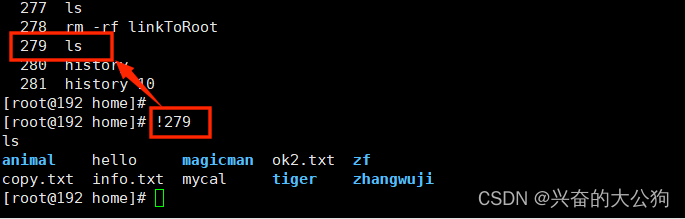
Linux常用文件目录操作指令
linux 文件目录操作指令pwd 指令ls 指令cd 指令mkdir 指令rmdir 指令touch 指令cp 指令rm 指令mv 指令cat 指令more 指令less 指令> 和 >> 指令echo 指令head 指令tail 指令ln 指令history 指令pwd 指令 基本语法 pwd (显示当前工作目录的绝对路径) ls 指令 基本语法…...
阿哈罗诺夫——玻姆效应(AB效应)
规范变换 规范场是与物理规律的定域规范变换不变性相联系的物质场纵场的旋度为零,横场的散度为零 由于 因此 为了消除此影响,我们需要对标势场做规范 库伦规范(Coulomb gauge):使麦克斯韦方程组自然满足静电场的条件 洛伦兹规范 (Lorentz gauge&#x…...

sed使用
概述 Linux sed 命令是利用脚本来处理文本文件。sed 可依照脚本的指令来处理、编辑文本文件。Sed 主要用来自动编辑一个或多个文件、简化对文件的反复操作、编写转换程序等。 语法 sed [-hnV][-e<script>][-f<script文件>][文本文件]注意:-e是可以省…...
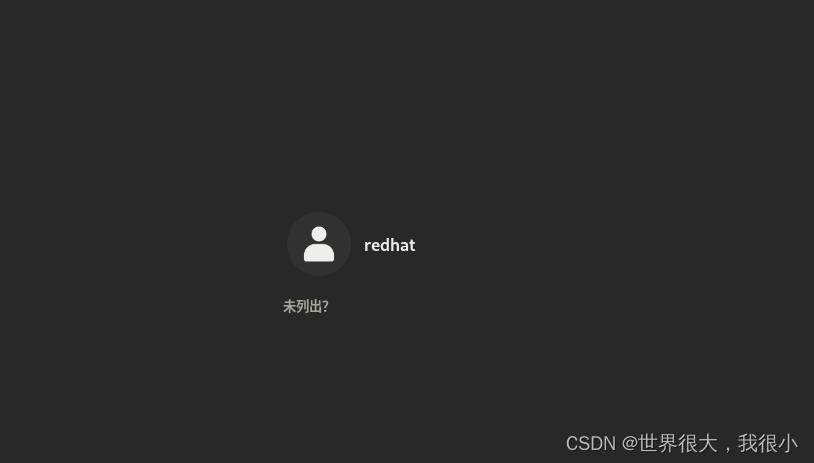
redhat9忘记root密码操作(普通用户也适用)
目录 一.编辑启动条目 二、按enter键 三、重新挂载/sysroot,并且修改/sysroot的权限为rw 四、将根目录修改到/sysroot 五、修改密码 5.1修改root密码 5.2 修改普通用户的密码 六、创建文件 七、退出 八、测试 一.编辑启动条目 进入以下页面的时候࿰…...

Android 五种启动模式小结
ActivityRecord、TaskRecord、ActivityStack区别 ActivityRecord对应着一个Activity实例,保存了Activity所有相关信息 TaskRecord指的是一个任务栈,里面包含多个ActivityRecord ActivityStack用于管理TaskRecord 五种启动模式 Standard模式 默认的启…...

算法竞赛ICPC、CCPC、NIO、蓝桥杯、天梯赛
算法竞赛前言一、为什么学习算法竞赛二、学习算法的阶段三、算法竞赛具体学习内容1、基础数据结构1.1、链表1.1.1、动态链表1.1.2、静态链表1.1.3、STL list1.2、队列1.2.1、STL queue1.2.2、手写循环队列1.2.3、双端队列和单调队列1.2.4、优先队列1.3、栈1.3.1、STL stack1.3.…...

图像分割技术及经典实例分割网络Mask R-CNN(含基于Keras Python源码定义)
图像分割技术及经典实例分割网络Mask R-CNN(含Python源码定义) 文章目录图像分割技术及经典实例分割网络Mask R-CNN(含Python源码定义)1. 图像分割技术概述2. FCN与语义分割2.1 FCN简介2.2 反卷积2.2 FCN与语义分割的关系3. Mask …...
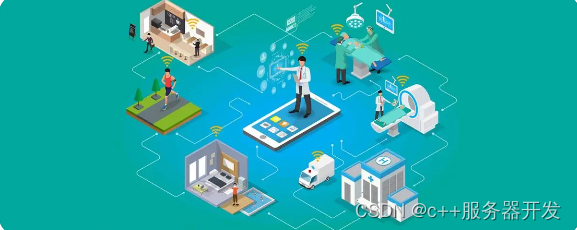
元宇宙和医疗保健
让我们明确定义医疗保健领域的元宇宙 元宇宙这个概念已经有几十年的存在历史了,尽管当Facebook改名为Meta时,这个话题才成了头版头条。现在卫生部门的领导们也开始关注这个话题。 数字卫生领域对元宇宙的定义是如今的医疗科技主要是由医疗软件解决方案…...

iOS_从相机或相册里扫描二维码或条形码
文章目录1. 从相机里扫描1.1 申请相机权限1.2 创建Scanner1.3 开始扫描1.4 处理扫描结果2. 从相册里扫描2.1 获取相册权限2.2 打开相册2.3 获得选择结果2.4 解析相片中的二维码或条形码1. 从相机里扫描 1.1 申请相机权限 导入: import AVFoundation在项目的 Info.…...
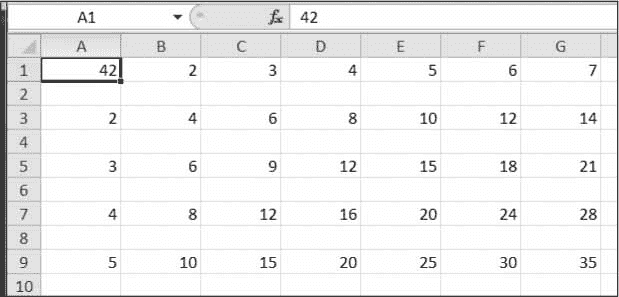
Python 自动化指南(繁琐工作自动化)第二版:十六、使用 CSV 文件和 JSON 数据
原文:https://automatetheboringstuff.com/2e/chapter16/ 在第 15 章,你学习了如何从 PDF 和 Word 文档中提取文本。这些文件是二进制格式的,需要特殊的 Python 模块来访问它们的数据。另一方面,CSV 和 JSON 文件只是纯文本文件。…...
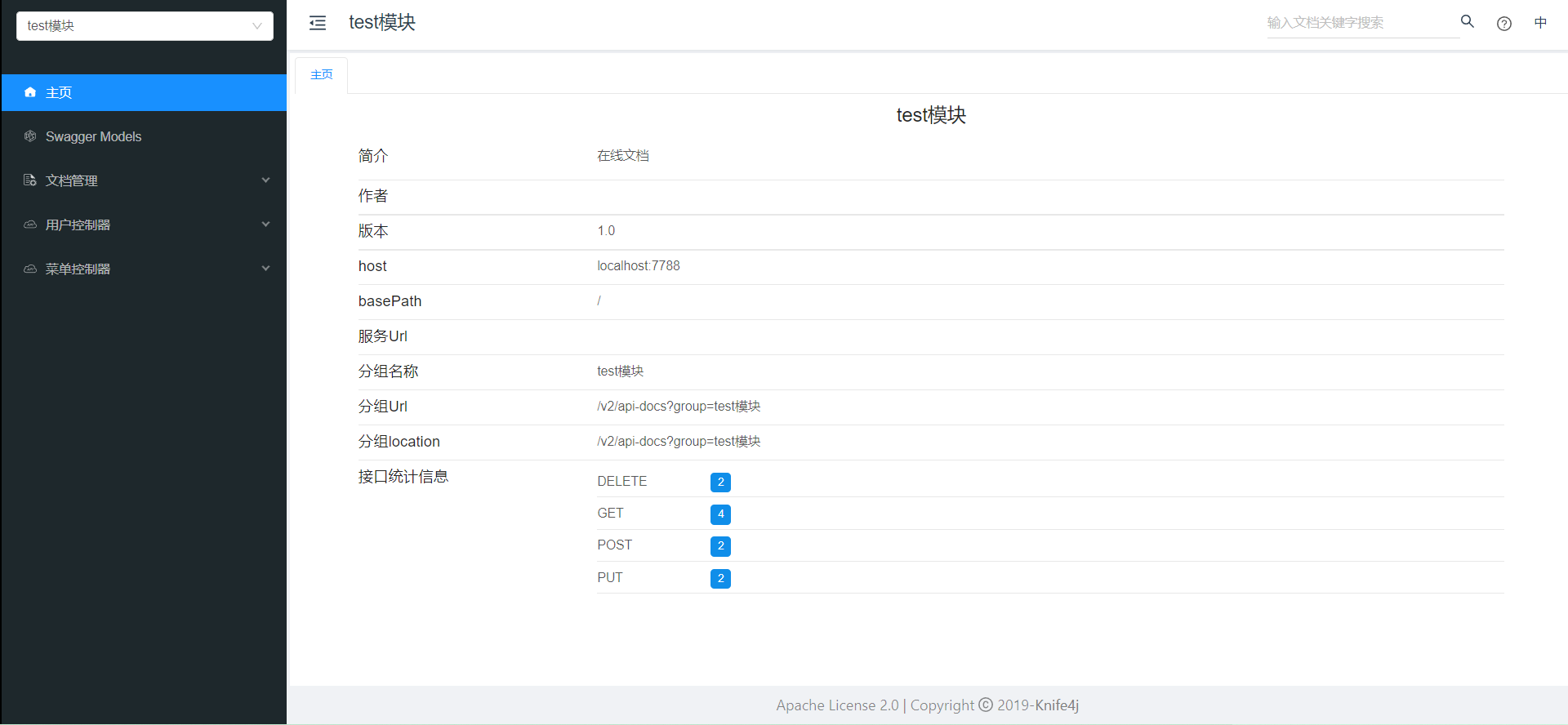
knife4j接口文档
knife4j是为Java MVC框架集成Swagger生成Api文档的增强解决方案,前身是swagger-bootstrap-ui,取名knife4j是希望它能像一把匕首一样小巧,轻量,并且功能强悍!其底层是对Springfox的封装,使用方式也和Springfox一致,只是对接口文档UI进行了优化。 核心功能…...
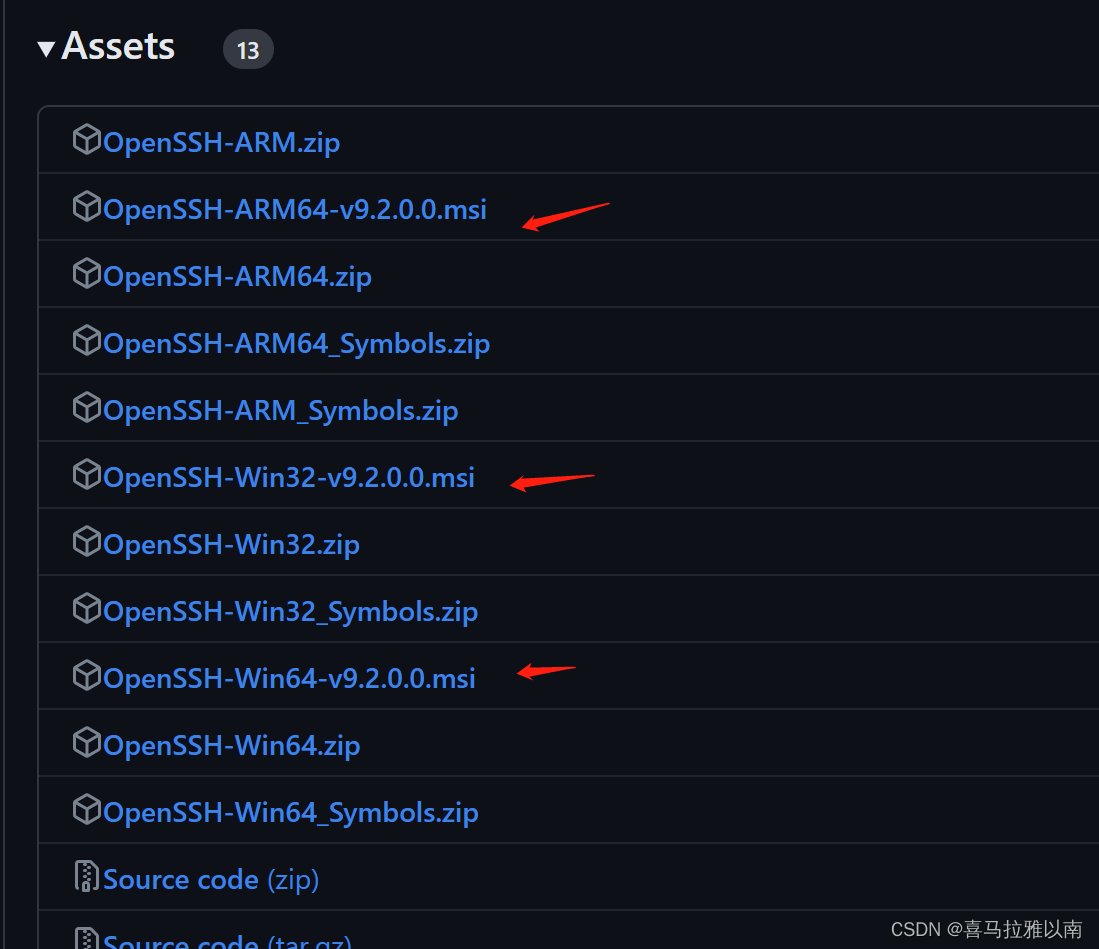
Windows机器安装SSH搭建,自己搞个局域网机房玩一玩
Windows机器安装SSH搭建为啥要装SSH安装OpenSSH使用 Windows 设置来安装 OpenSSHps脚本在线安装ps脚本离线安装其他二进制安装包安装为啥要装SSH 家里有多台Win机器,一台主机两个笔记本,本着不浪费的原则,打算把它们在平时的工作学习中利用起…...
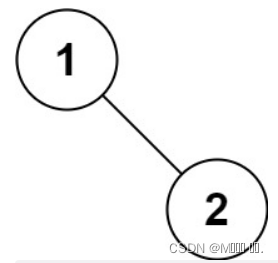
二叉树的前序遍历(力扣144)
目录 题目描述: 解法一:递归法 解法二:迭代法 解法三:Morris 遍历 二叉树的前序遍历 题目描述: 给你二叉树的根节点 root ,返回它节点值的 前序 遍历。 示例 1: 输入:root […...
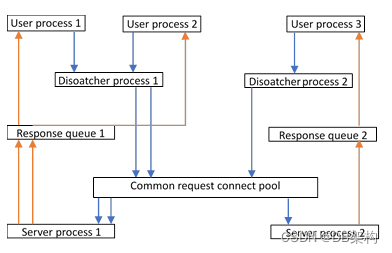
【数据库管理】①实例与数据库
1.Oracle RDBMS 架构图 2. Oracle 体系结构 由此区分database和instance的区别 No.1.oracle serverdatabase instance2.databasedata file、control file、redo log file3.instancean instance accesses a database4.oracle memorySGA PGA(oracle的内存结构)5.instanceSGA …...
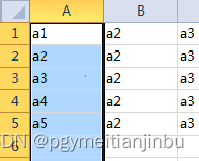
vba:单元格的选择,查找,合并,批注,SpecialCells,图形插入
一: 活动单元格:activecell,工作表中活动单元格只有一个 Sub activecells() a activecell.Address 取得活动单元格地址 Cells(2, 3).Activate 激活指定单元格 End Sub selection光标所选区域 Sub 光标所选区域() Selection 1 End Sub Sub …...
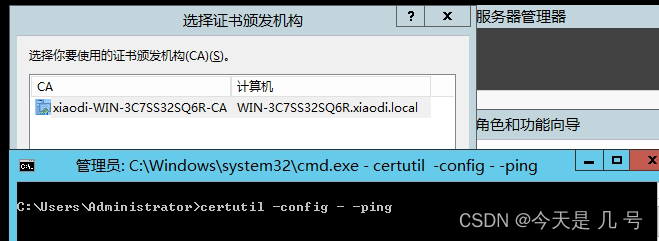
【内网安全】横向移动域控提权NetLogonADCSPACKDC永恒之蓝
文章目录章节点横向移动-系统漏洞-CVE-2017-0146(永恒之蓝)影响版本插件检测-横向移动CS联动MSF-检测&利用横向移动-域控提权-CVE-2014-6324横向移动-域控提权-CVE-2020-1472影响版本横向移动-域控提权-CVE-2021-42287前提条件影响版本python版本EXP利用过程C#版本EXP利用过…...
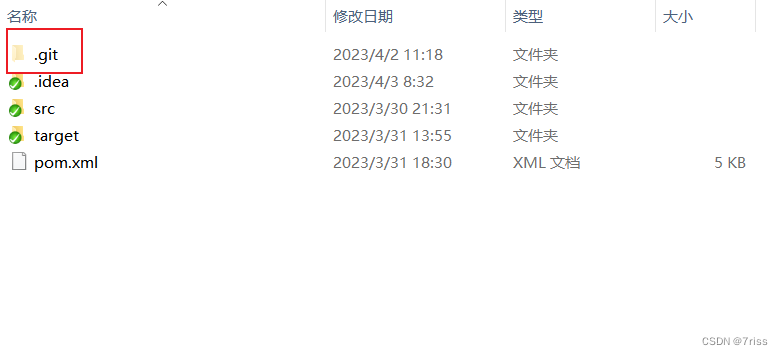
将本地项目上传到远程仓库的步骤
文章目录将本地项目上传到远程仓库的步骤1.进入想上传的项目文件夹2.初始化本地仓库3.添加该项目下的所有文件4.将文件添加到本地仓库中5.添加远程仓库6.将文件更新到远程仓库上7.将本地文件推送回到指定的远程仓库中将本地项目上传到远程仓库的步骤 1.进入想上传的项目文件夹…...

selenium+opencv实现模拟登陆(滑块验证码)
很多网站登录登陆时都要用到滑块验证码,在某些场景例如使用爬虫爬取信息时常常受到阻碍,想着用opencv的模板匹配试试能不能实现模拟登陆。本来觉得网上资料多应该还蛮容易,但实际上手还是搞了蛮久,在这里记录一下整个流程…...

辽宁申请互联网医院牌照流程
辽宁申请互联网医院牌照流程|沈阳市|大连市|鞍山市|抚顺市|本溪市|丹东市|锦州市|营口市|阜新市|辽阳市|盘锦市|铁岭市|朝阳市|葫芦岛市 很多的人对互联网医院都不是很了解,也不太清楚互联网医院牌照怎么申请,其实牌照申请每个地区都不太一样&#x…...

java实现布隆过滤器
什么是布隆过滤器 布隆过滤器(Bloom Filter)是1970年由布隆提出来的。 它实际上是由一个很长的二进制数组一系列hash算法映射函数,用于判断一个元素是否存在于集合中。 布隆过滤器可以用于检索一个元素是否在一个集合中。它的优点是空间效率和…...
)
浏览器访问 AWS ECS 上部署的 Docker 容器(监听 80 端口)
✅ 一、ECS 服务配置 Dockerfile 确保监听 80 端口 EXPOSE 80 CMD ["nginx", "-g", "daemon off;"]或 EXPOSE 80 CMD ["python3", "-m", "http.server", "80"]任务定义(Task Definition&…...
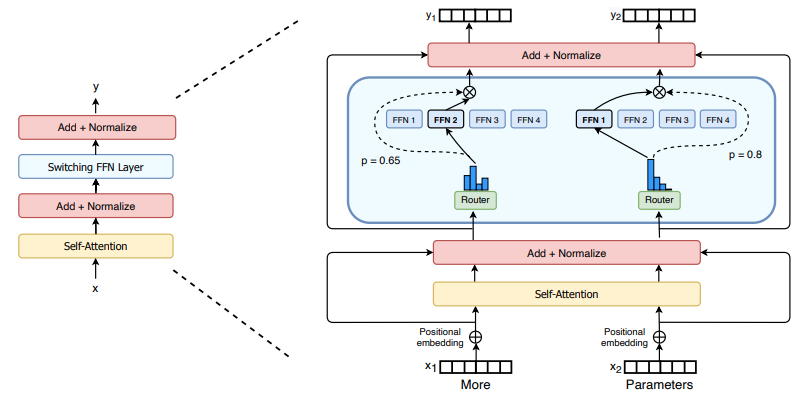
(二)TensorRT-LLM | 模型导出(v0.20.0rc3)
0. 概述 上一节 对安装和使用有个基本介绍。根据这个 issue 的描述,后续 TensorRT-LLM 团队可能更专注于更新和维护 pytorch backend。但 tensorrt backend 作为先前一直开发的工作,其中包含了大量可以学习的地方。本文主要看看它导出模型的部分&#x…...

质量体系的重要
质量体系是为确保产品、服务或过程质量满足规定要求,由相互关联的要素构成的有机整体。其核心内容可归纳为以下五个方面: 🏛️ 一、组织架构与职责 质量体系明确组织内各部门、岗位的职责与权限,形成层级清晰的管理网络…...

Java多线程实现之Callable接口深度解析
Java多线程实现之Callable接口深度解析 一、Callable接口概述1.1 接口定义1.2 与Runnable接口的对比1.3 Future接口与FutureTask类 二、Callable接口的基本使用方法2.1 传统方式实现Callable接口2.2 使用Lambda表达式简化Callable实现2.3 使用FutureTask类执行Callable任务 三、…...

爬虫基础学习day2
# 爬虫设计领域 工商:企查查、天眼查短视频:抖音、快手、西瓜 ---> 飞瓜电商:京东、淘宝、聚美优品、亚马逊 ---> 分析店铺经营决策标题、排名航空:抓取所有航空公司价格 ---> 去哪儿自媒体:采集自媒体数据进…...

【Oracle】分区表
个人主页:Guiat 归属专栏:Oracle 文章目录 1. 分区表基础概述1.1 分区表的概念与优势1.2 分区类型概览1.3 分区表的工作原理 2. 范围分区 (RANGE Partitioning)2.1 基础范围分区2.1.1 按日期范围分区2.1.2 按数值范围分区 2.2 间隔分区 (INTERVAL Partit…...
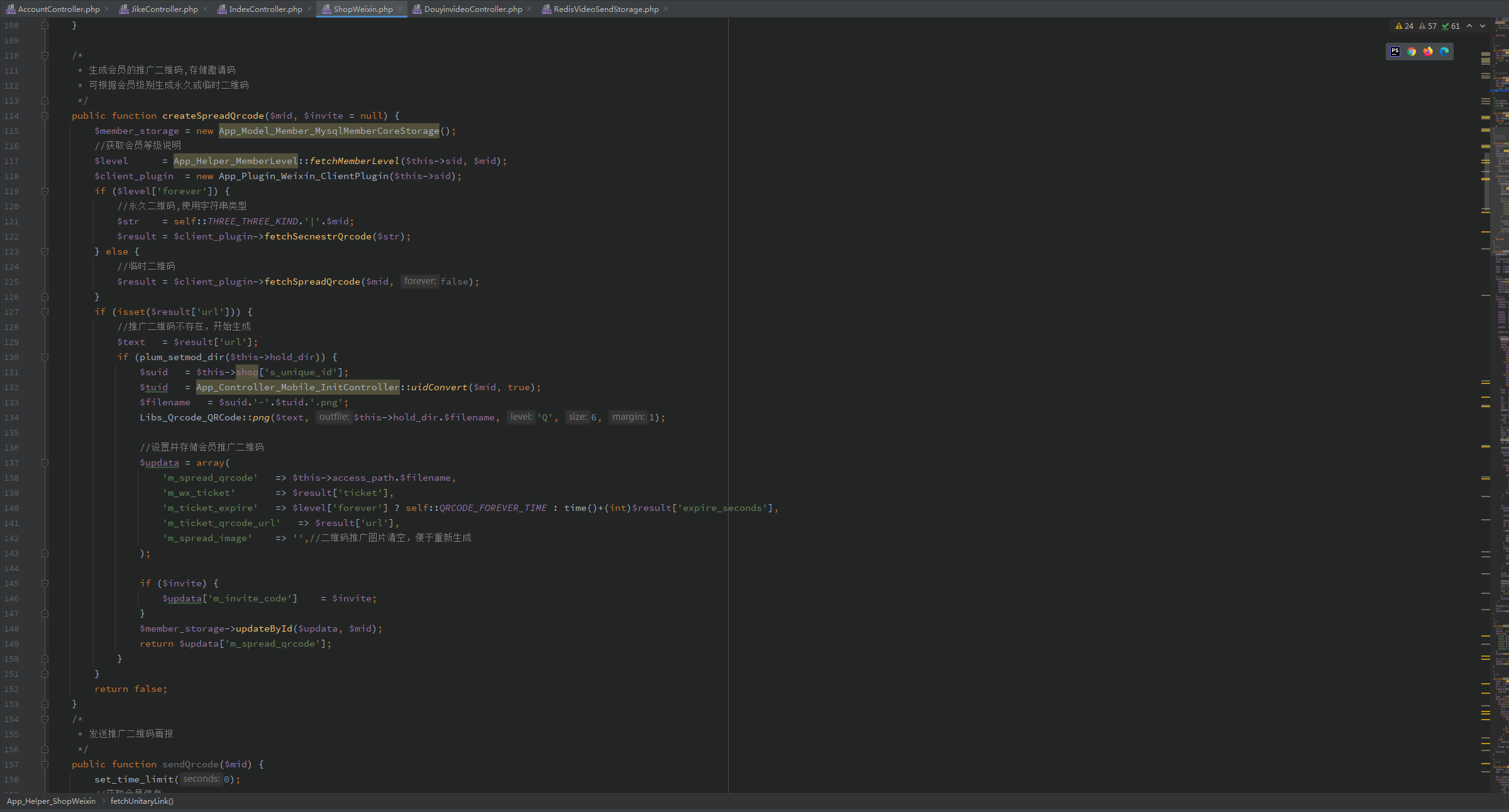
短视频矩阵系统文案创作功能开发实践,定制化开发
在短视频行业迅猛发展的当下,企业和个人创作者为了扩大影响力、提升传播效果,纷纷采用短视频矩阵运营策略,同时管理多个平台、多个账号的内容发布。然而,频繁的文案创作需求让运营者疲于应对,如何高效产出高质量文案成…...
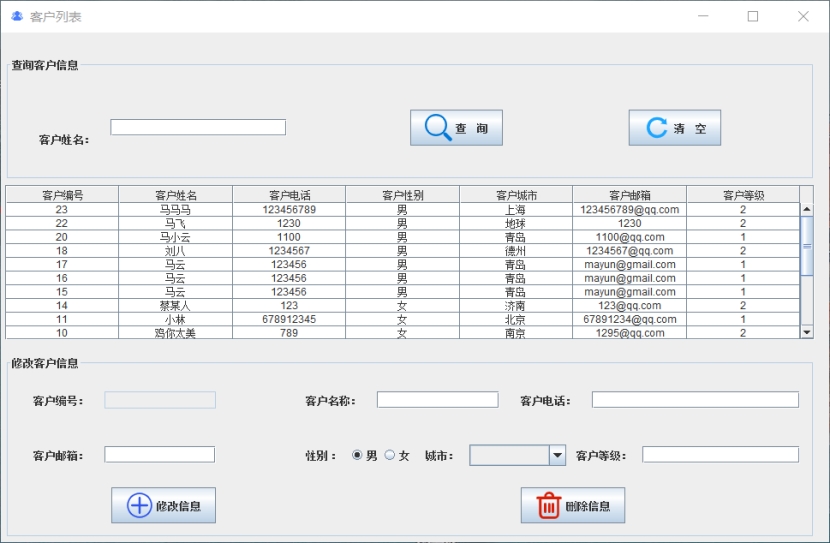
基于Java+MySQL实现(GUI)客户管理系统
客户资料管理系统的设计与实现 第一章 需求分析 1.1 需求总体介绍 本项目为了方便维护客户信息为了方便维护客户信息,对客户进行统一管理,可以把所有客户信息录入系统,进行维护和统计功能。可通过文件的方式保存相关录入数据,对…...
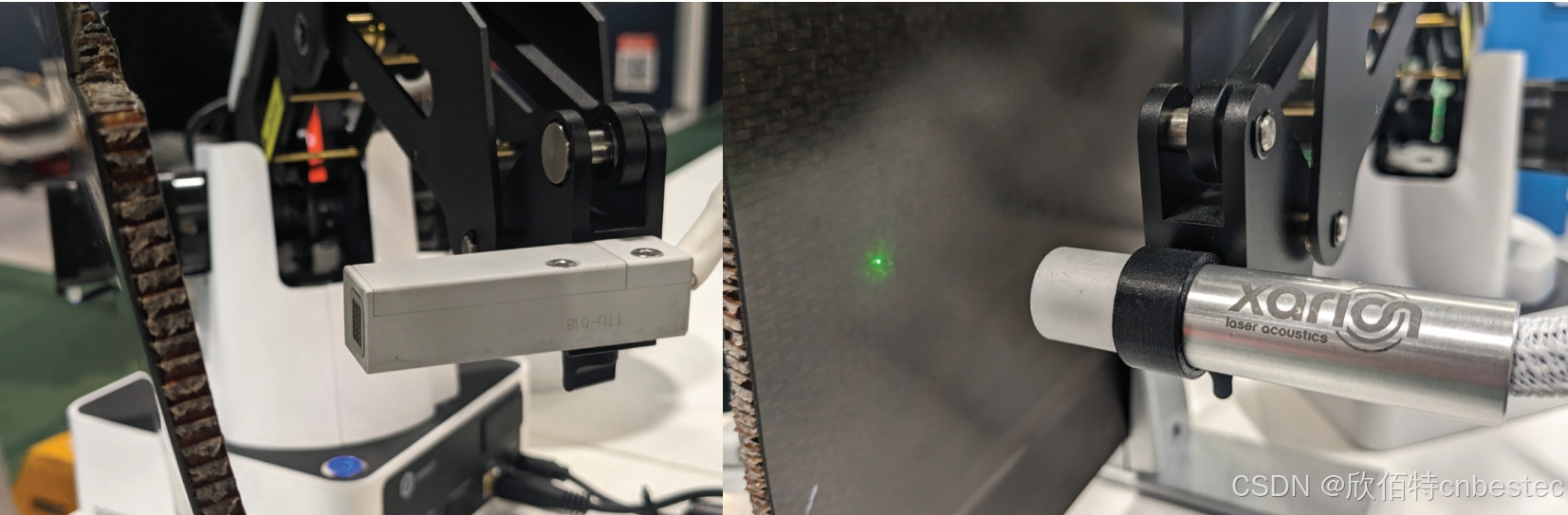
解析奥地利 XARION激光超声检测系统:无膜光学麦克风 + 无耦合剂的技术协同优势及多元应用
在工业制造领域,无损检测(NDT)的精度与效率直接影响产品质量与生产安全。奥地利 XARION开发的激光超声精密检测系统,以非接触式光学麦克风技术为核心,打破传统检测瓶颈,为半导体、航空航天、汽车制造等行业提供了高灵敏…...

离线语音识别方案分析
随着人工智能技术的不断发展,语音识别技术也得到了广泛的应用,从智能家居到车载系统,语音识别正在改变我们与设备的交互方式。尤其是离线语音识别,由于其在没有网络连接的情况下仍然能提供稳定、准确的语音处理能力,广…...
